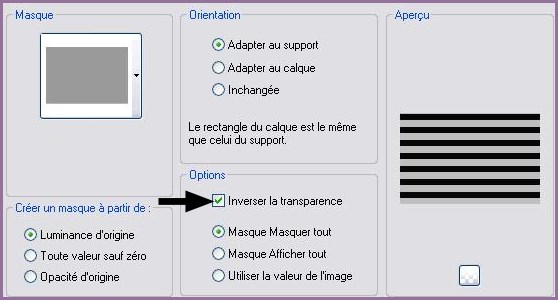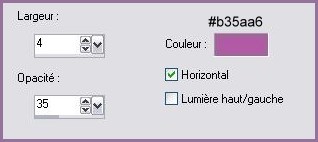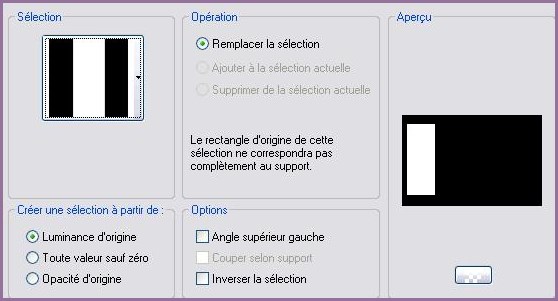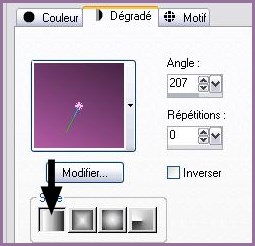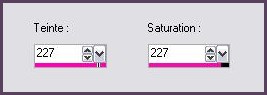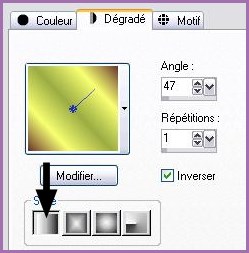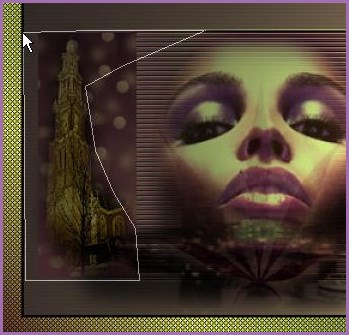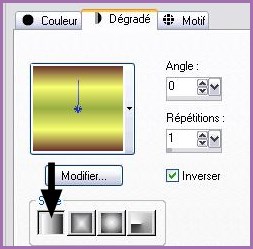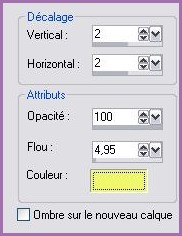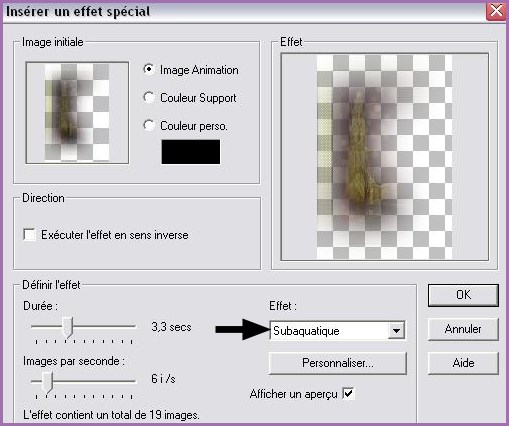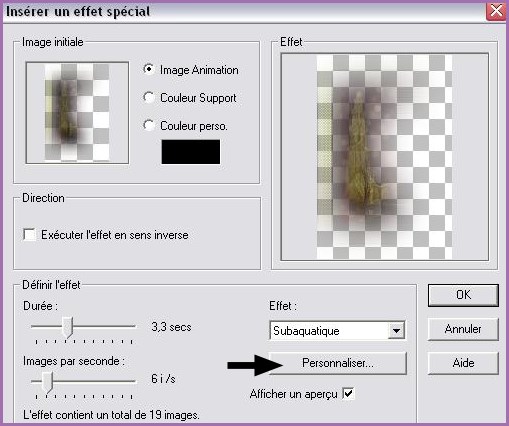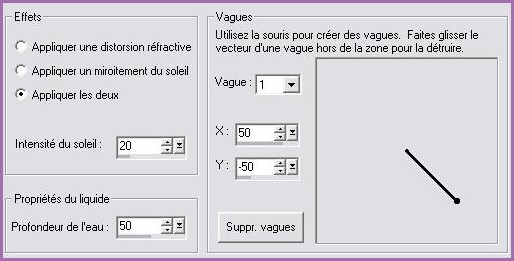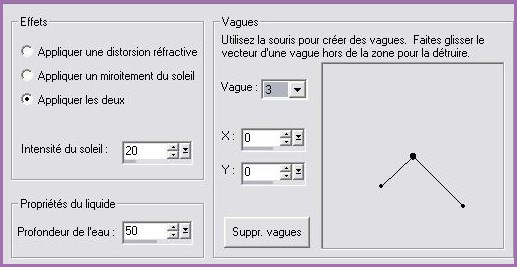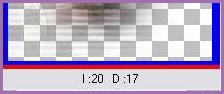|
Les Tutoriels Traduits de Yokalicious *** 4 Merci Yoka de votre autorisationLa traduction m'appartient. Il est formellement interdit de la copier ou de la distribuer sur le net *** *** Wild Night in Amsterdam Ce tutoriel a été réalisé dans PSP XII mais peut être fait avec les autres versions PSP Vous trouverez l'original de ce tutoriel ICI*** Matériel nécessaire pour effectuer ce tutoriel: Tubes Sélections ( à placer dans le dossier sélection de My PSP Files ) Pinceau ( à placer dans le dossier pinceaux de My PSP Files ) Masque ( à placer dans le dossier Masques de My PSP Files )dégradé ( à placer dans le dossier dégradés de My PSP Files ) Font à ouvrir sur le bureau Preset éclairage à placer dans le dossier Paramètres par défaut de My PSP Files *** ICICybia/Screenwork *** *** Les tubes sont offerts à usage personnel Vous n'avez pas la permission de placer ces tubes sur un autre site sans la permission du créateur ***
*** 1 - Ouvrir une image de 400 x 260 pixels 2 - Placer en avant-plan la couleur #553065 et en arrière-plan la couleur #f9ddf4 3 - Remplir votre fond de couleur avant-plan
4 - Calques/NOUVEAU CALQUE /Remplir de couleur #f9ddf4 5 - Calques/Charger/Enregistrer un masque/Charger à partir du disque/Choisir le masque Yoka-WNiP
6 - Calques/Supprimer/Calques/Fusionner le groupe 7 - Calques/NOUVEAU CALQUE 8 - Sélection/Charger/Enregistrer une sélection/charger à partir du disque/Charger la sélection Yoka-WildNightSel19 - Remplir de couleur avant-plan 10 - Effets/Effets de Textures/Stores :
11 - Sélections/Désélectionner 12 - Effets/Effets de bords/Accentuer 13 - Effets/Effets de distorsion/Vent /vers la droite : 100 14 - Effets/Effets de distorsion/Vent/vers la gauche : 100 15 - Ouvrir le tube Yoka-PurpleFace Misted 16 - Edition/Copier 17 - Édition/Coller comme nouveau calque 18 - Déplacer un peu vers le bas
19 - Calques/Fusionner les calques visibles 20 - Calques/NOUVEAU CALQUE 21 - Sélection/Charger/Enregistrer une sélection/charger à partir du disque/Charger la sélection Yoka-WildNightSel2
22 - Placer en avant-plan la couleur #452543 et en arrière-plan la couleur #b35aa6 23 - Configurer un dégradé linéaire angle: 207°/Répétition: 0
24 - Remplir votre sélection 25 - Activer l'outil pinceau et localiser le pinceau Yoka-Dotted 26 - Couleur avant-plan # e6b0d0 Configuré ainsi :
27 - Placer deux ou trois fois
28 - Sélections/Désélectionner 29 - Ouvrir le tube Yoka-WestertorenAmsterdamMisted-klein 30 - Edition/Copier 31 - Édition/Coller comme nouveau calque
32 - Calques/NOUVEAU CALQUE 33 - Activer l'outil pinceau et localiser le pinceau Yoka-AmsterdambyNightII 34 - Couleur avant-plan #000000 Configurer ainsi :
35 - Appliquer votre pinceau 36 - Image/Miroir 37 - A l'aide de l'outil "Déformation" étirer sur toute la surface
38 - Ouvrir le tube Yoka-Regard 39 - Edition/Copier 40 - Édition/Coller comme nouveau calque Déplacer vers la droite
41 - Ouvrir le tube Yoka-Wietblad 42 - Edition/Copier 43 - Édition/Coller comme nouveau calque Déplacer vers le milieu et baisser l'opacité à 20% 44 - Réglages/Teinte et Saturation/Coloriser : 227/227
Nous avons ceci:
45 - Calques/Fusionner les calques visibles 46 - Effets/Effets d'éclairage/Projecteurs Appliquer le preset Yoka-WildNights 47 - Appliquer le preset une seconde fois Nous avons ceci:
48 - Image/Ajouter des bordures : 2 pixels couleur noire 49 - Image/Ajouter des bordures : 20 pixels couleur blanche 50 - Image/Ajouter des bordures : 2 pixels couleur noire 51 - Avec la baguette magique sélectionner le cadre blanc 52 - Calques/NOUVEAU CALQUE 53 - Placer en avant-plan le dégradé YokaWildNights configuré ainsi:
remplir votre bordure 54 - Effets/Cybia/Screenworks/Light Gauze 55 - Sélections/Désélectionner 56 - Calques/Fusionner Tout 57 - Enregistrer en format jpeg dans un dossier de votre choix : donner un nom exemple : Tag.jpeg
58 - Activer l'outil lasso configuré ainsi:
59 - sélectionner l'horloge 60 - Edition/Copier 61 - Édition/Coller comme nouvelle image 62 - Enregistrer dans votre dossier en format pspsimage : donner un nom exemple : horloge.pspimage
63 - Placer en avant-plan le dégradé YokaWildNights configuré ainsi:
64 - la couleur noire en arrière-plan 65 - Activer l'outil Texte/Police FederationWide/Taille: 24/Vectoriel/épaisseur du trait : 1
66 - Ecrire votre nom / placer sur la bordure en bas 67 - Calques /Convertir en calque raster 68 - Effets/Effets 3D/Ombre Portée :
69 - Edition/Copier 70 - Édition/Coller comme nouvelle image 71 - Enregistrer dans votre dossier en format pspsimage : donner un nom exemple : signature.pspimage
Ouvrir AnimationShop 72 - Ouvrir le fichier horloge.pspimage 73 - Effets/Insérer un effet sur une image 74 - cette fenêtre s'ouvre
75 - Choisir l'effet Subaquatique 76 - Clic sur Personnaliser
77 - une nouvelle fenêtre s'ouvre :
Note de la créatrice:
ci - dessus ces arrangements sont ceux que j'ai employés, mais vous
devez expérimenter
Puisque ces arrangements sont manuellement placés, (il n'y a aucun
préréglage disponible)
79 - Pour supprimer une ligne glisser le vecteur hors de l'aperçu 80 - une fois que vous êtes satisfaits du résultat clic sur Ok 81 - Vous voyez que cette animation est faire de 20 calques:
82 - Ouvrir votre image tag.jpeg enregistrée 83 - Dupliquer de façon à obtenir 20 calques 84 - Activer votre horloge animée 85 - Sélection/Sélectionner Tout 86 - Edition/Copier 87 - Revenir sur votre tag 88 - Sélection/Sélectionner Tout 89 - Edition/Propager le collage 90 - Edition/Coller dans l'image sélectionnée 91 - Visualiser votre animation
92 - Cette animation est trop rapide 93 - Animation/Propriétés de l'image/Durée de l'affichage : 15
94 - Activer votre signature.pspimage 95 - Sélection/Sélectionner Tout 96 - Edition/Copier 97 - Revenir sur votre tag 98 - Sélection/Sélectionner Tout 99 - Edition/Propager le collage 100 - Edition/Coller dans l'image sélectionnée 101 - Activer le texte Yoka - WildNightTextII 102 - Sélection/Sélectionner Tout 103 - Edition/Copier 104 - Revenir sur votre tag 105 - Sélection/Sélectionner Tout 106 - Edition/Propager le collage 107 - Edition/Coller dans l'image sélectionnée 108 - Affichage/Animation pour contrôler si l'animation vous convient 109 - Affichage/Animation pour la stopper 110 - cette animation est trop lourde 111 - Animation/Alléger l'animation : placer le chiffre 5
112 - Animation/Alléger l'animation : placer le chiffre 3
113 - Fichier/Assistant d'Optimisation 114 - Fichier/Enregistrer en fichier gif
Une autre version :
*** Traductions ©Violette du 11 Mars 2010 ***
|